Modulo FAD: integrazione con Microsoft Teams
Per effettuare l’interconnessione tra il gestionale ScuolaSemplice e il sistema di gestione delle lezioni online Microsoft Teams, navigare su Configurazione → Integrazioni ed espandere la sezione “Integrazione con MS Teams“.
A questo punto occorrerà indicare la tipologia di interconnessione che si intende effettuare, potendo scegliere tra:
- Integrazione pura via API non visibile da calendario
Pro:
Viene garantita la massima riservatezza, gli inviti saranno gestiti individualmente dal sistema per ogni partecipante.
Sarà possibile recuperare i dati di presenza degli utenti
Contro:
Gli eventi creati non sono visibili nel calendario teams dei partecipanti - Integrazione tramite la creazione riunioni Teams di calendario
Pro:
Il sistema creerà degli eventi di calendario invitando i partecipanti della lezione e predisponendo la riunione Teams.
I partecipanti riceveranno l’evento sul proprio calendario se attivi su teams o l’invio via mail per gli utenti esterni.
Il comportamento sarà simile alla creazione manuale di un evento.
Contro:
Per il momento il sistema non potrà recuperare i dati sulle presenze
Per il momento il sistema non potrà recepire modifiche all’evento fatte sul calendario. Le modifiche vanno fatte da sistema
La mail di invito spedita da Teams avrà tutti i partecipanti in copia, in genere inopportuno per partecipanti privati o appartenenti ad organizzazioni diverse
Cliccare quindi il pulsante azzurro “Abilita integrazione con MS Teams” per essere rediretti alla pagina Web di Microsoft, dove sarà necessario effettuare l’autenticazione con il proprio account, per concedere a ScuolaSemplice l’autorizzazione a gestire le riunioni online.
N.B. Se sei loggato in Teams con un account diverso da quello che intendi utilizzare, prima scollegati.
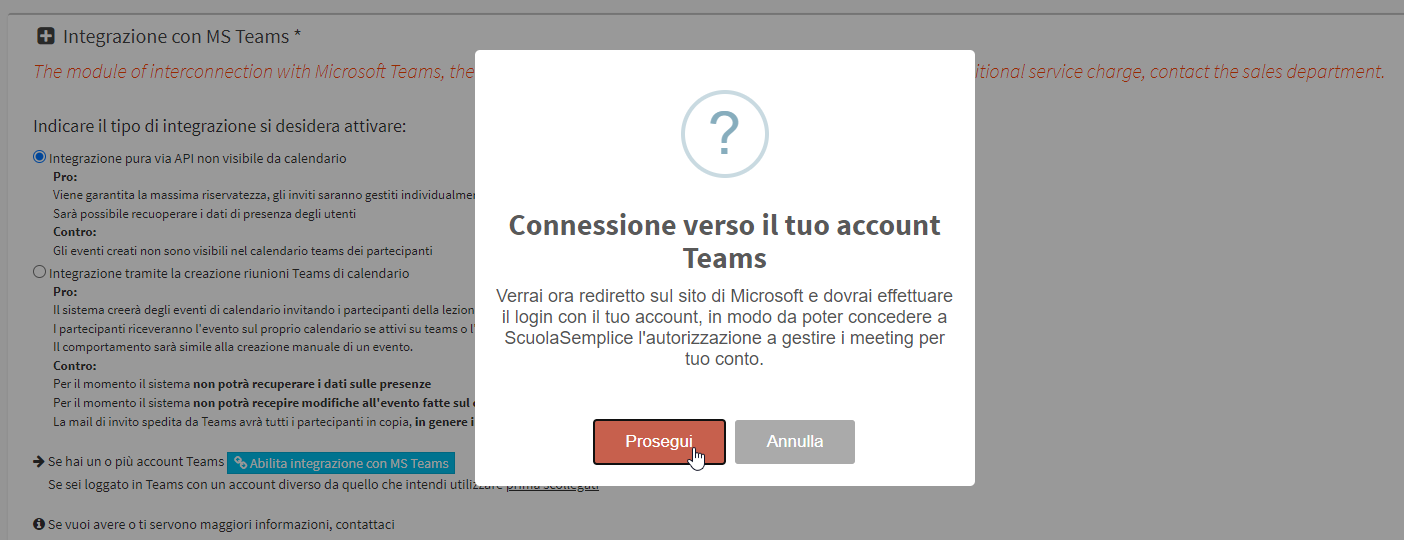
Inserire quindi l’indirizzo email del proprio account Microsoft e cliccare il pulsante “Avanti”
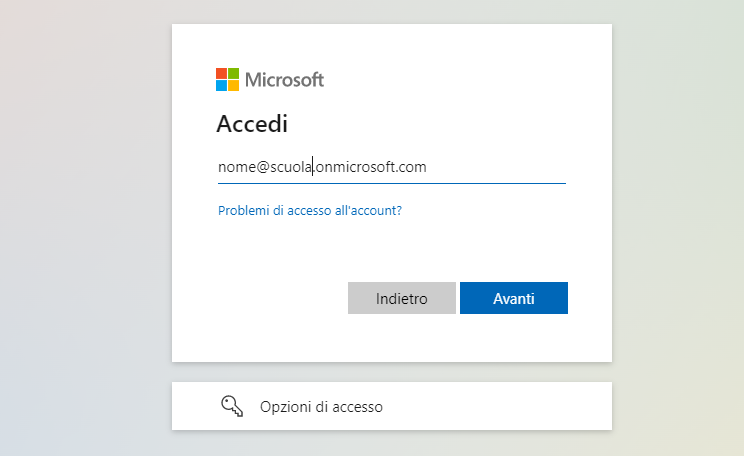
Di seguito, inserire la password del proprio account e cliccare il pulsante “Accedi“.
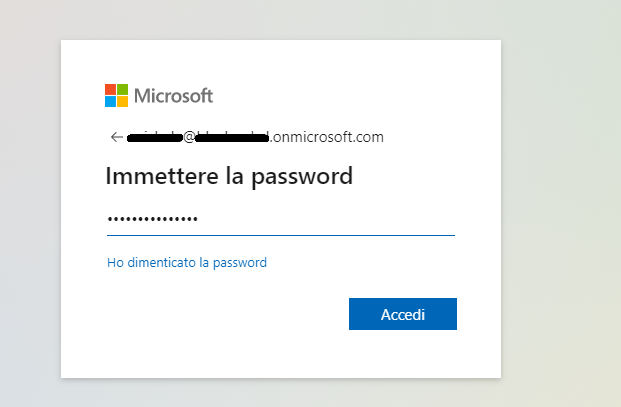
Cliccare su “Invia un SMS al numero +XX XXXXXXXX” per verificare l’identità ed inserire il codice ricevuto via SMS. Cliccare quindi il pulsante “Verifica“.
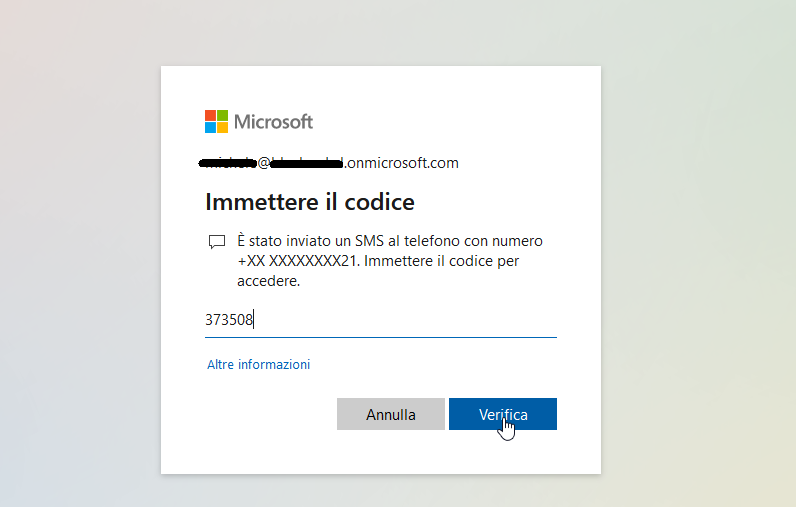
Dopo aver effettuato la procedura di verifica, si verrà reindirizzati nuovamente su ScuolaSemplice nella pagina di integrazione con MS Teams, dove occorrerà indicare la sede alla quale si intende collegare l’aula virtuale dove calenderizzare le lezioni online, tramite l’apposito menù a tendina.
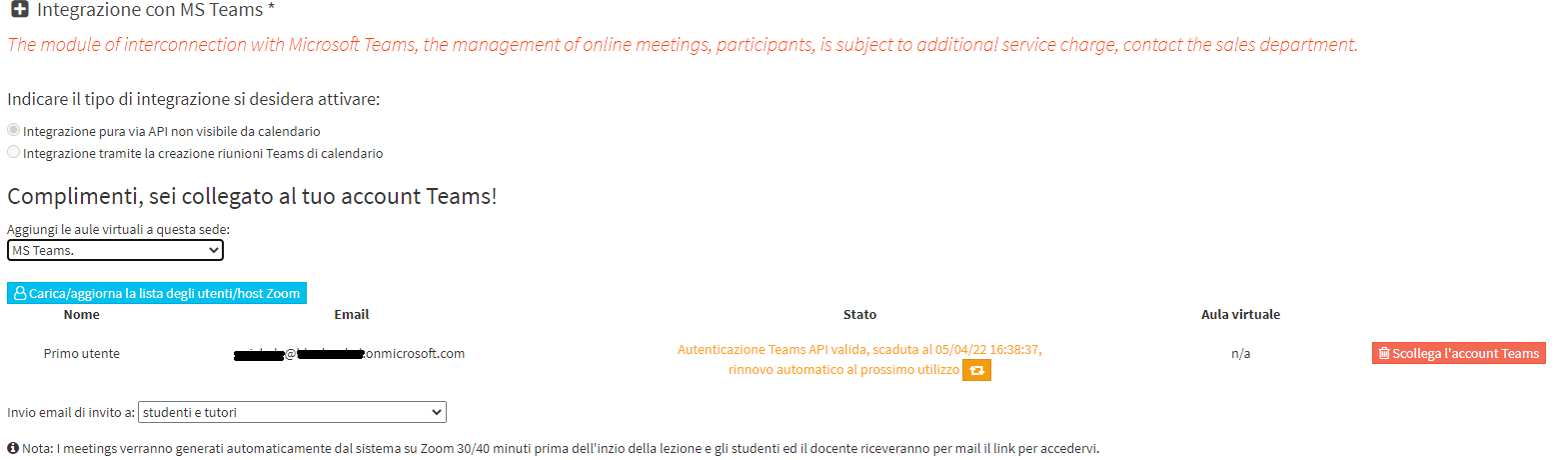
N.B. Sarà possibile collegare l’aula virtuale sia ad una sede già esistente, sia per esempio creare una sede ad hoc senza utilizzare quella dove ci sono le aule fisiche (per esempio sede “MS Teams”). Entrambe le modalità saranno comunque corrette.
Per terminare l’operazione, cliccare il pulsante azzurro “Carica/aggiorna la lista degli utenti/host Teams“.

Il sistema avrà quindi creato un’aula virtuale “Virtual classroom 1” collegata alla sede specificata, tramite la quale sarà quindi possibile calendarizzare lezioni online.
N.B. L’aula virtuale non dovrà quindi essere creata precedentemente, non sarà necessario, ma sarà il sistema a crearla in automatico dopo che la procedura di interconnessione con MS Teams risulterà terminata.
L’aula creata automaticamente dal sistema, sarà presente insieme alle altre aule nella sezione Anagrafiche → Aule.